Sådan bruger du Hulu-undertekster
Hvad skal man vide
- På nettet eller i appen: Start en film eller et program, og klik eller tryk derefter på Indstillinger gear og vælg Undertekster > det sprog, du ønsker.
- På andre enheder: Under afspilning skal du enten stryge ned eller trykke på Op på din fjernbetjening > Indstillinger > Billedtekster og undertekster (eller bare Undertekster).
- Brug de samme menuer til at deaktivere billedtekster og undertekster.
Hvis du er hørehæmmet – eller bare er i et støjende miljø uden hovedtelefoner ved hånden – kan du aktivere undertekster eller undertekster, mens du ser film og tv-serier på Hulu. Sådan gør du det på nettet, i mobilappen og på andre streamingenheder.
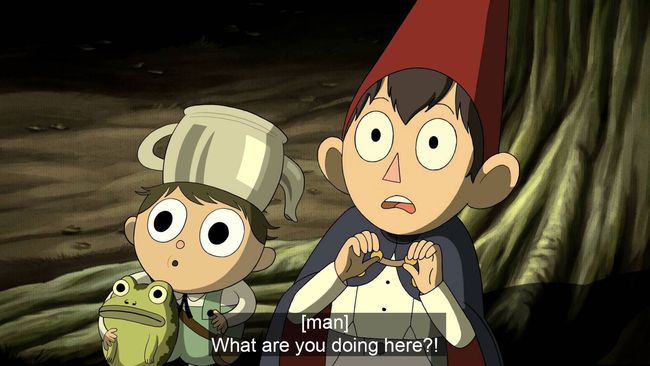
Comedy Central
Hvordan får du undertekster på Hulus hjemmeside?
Uanset hvilken enhed du bruger til at se Hulu, vil undertekstkontrollerne være i en menu kaldet enten Billedtekster og undertekster eller Undertekster. Hvordan du får adgang til denne menu, afhænger dog af både den platform og app, du bruger til at få adgang til Hulu.
Følg disse trin på Hulu-webstedet:
Begynd at afspille en film eller et tv-program på Hulu.
-
Vælg Indstillinger gear i nederste højre hjørne af vinduet.
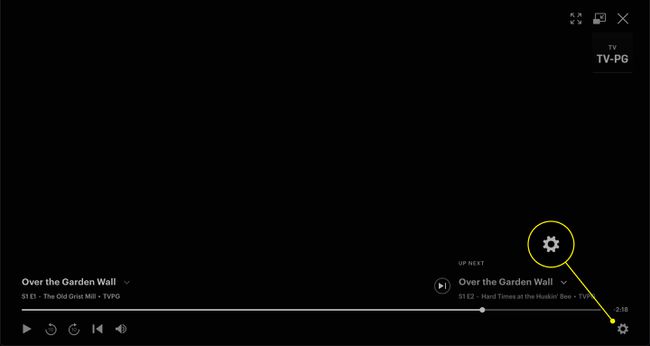
-
Klik på pil i højre side af menuen.

-
Under Undertekster menuen skal du klikke på det ønskede sprog.

-
Klik på Indstillinger link i denne menu for at indstille størrelse, farve og skrifttype for underteksterne.
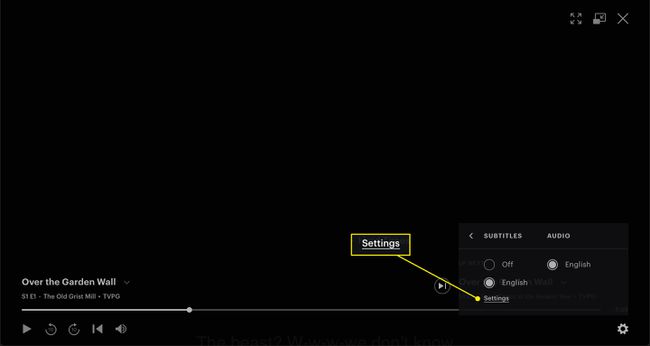
Hvordan får du undertekster i Hulu-appen?
Hvis du ser Hulu ved hjælp af appen til iOS eller Android, skal du følge disse instruktioner for at aktivere billedtekster. De ligner vejledningen til webstedet, men nogle varer er forskellige steder.
Mens du ser et program i Hulu-appen, skal du trykke på skærmen for at få vist afspilningskontrollerne.
-
Vælg Indstillinger gear.
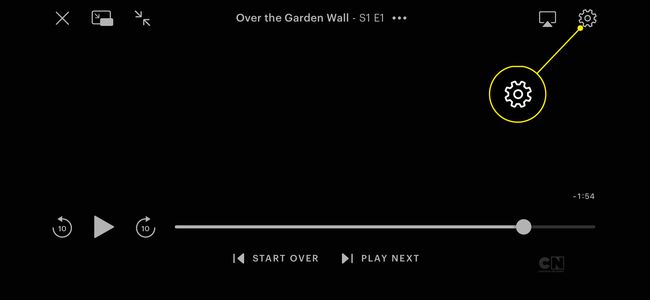
-
Tryk på kontakten ved siden af Undertekster at tænde den.
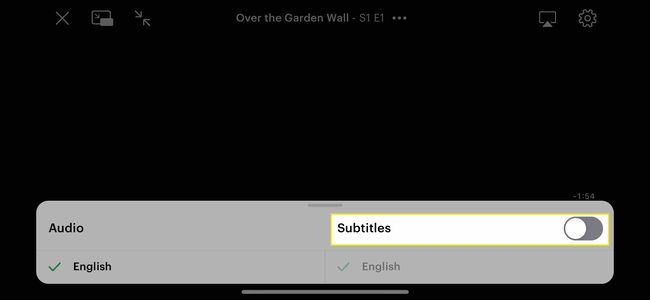
-
Vælg et sprog under kontakten, hvis flere muligheder er tilgængelige.
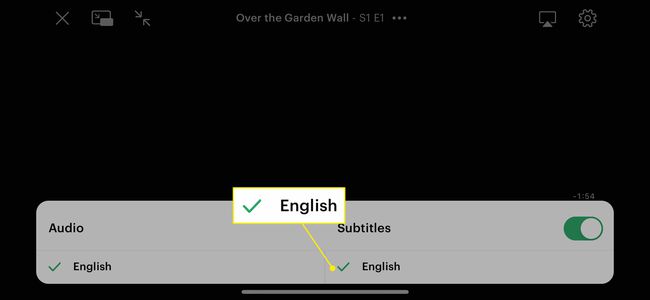
Hvordan får du undertekster til Hulu på streamingenheder?
Nogle enheder, som 4. generations Apple TV og nyere, har en specifik, systemdækkende proces til at aktivere undertekster uanset app. Ellers skal du følge disse trin for at aktivere Hulu på spillekonsoller, Chromecasts, Amazon Echos og andre.
Disse er generelle instruktioner, og de faktiske trin, du følger, kan variere mellem hardwaremodeller.
Trykke Op på din fjernbetjening (eller stryg ned, hvis din fjernbetjening har en touchpad).
Tryk/swip igen for at nå Indstillinger menu.
-
Naviger til Billedtekster og undertekster.
Denne menu kan kaldes Undertekster på nogle enheder.
Vælg På for at slå undertekster til og vælge et sprog, hvis flere muligheder er tilgængelige.
Hvordan får du undertekster til Hulu på ældre enheder?
Nogle ældre enheder bruger ikke den seneste version af Hulu. Du kan se, hvilken version af Hulu du har, ved at kontrollere de tilgængelige muligheder fra startskærmen. Hvis du bruger den nye, vises de serier og film, du identificerer for at se senere, på en fane kaldet Mine ting. I den "klassiske" version vil du se en Overvågningsliste overskrift.
De fleste nyere enheder, som 4. generations Apple TV og nyere, vil bruge den nyere version (se ovenfor), og du vil følge anvisningerne ovenfor. Følg disse instruktioner for at aktivere undertekster i den klassiske Hulu-app:
Følgende virksomheder og hardware kan stadig bruge den klassiske Hulu-app:
- Apple: 3. generations Apple TV.
- LG: visse tv'er og Blu-ray-afspillere.
- Roku: nogle base- og Stick-modeller.
- Samsung: udvalgte tv'er og Blu-ray-afspillere.
- Sony: nogle tv'er og Blu-ray-afspillere.
- TiVo: DVR'er.
- Vizio: visse tv'er.
Trykke Op på din fjernbetjening for at vise afspilningskontrollerne.
Trykke Op igen for at afsløre flere indstillinger.
Vælg Billedtekster.
Vælg et tilgængeligt sprog.
Hvordan slår du undertekster fra på Hulu?
For at slå undertekster fra, når du har tændt dem, skal du gå til Billedtekster og undertekster eller Undertekster menu afhængigt af hvilken enhed du bruger:
- På hjemmesiden eller i appen: Vælg Indstillinger gear.
- I andre enheder: Stryg enten ned eller tryk på Op på din fjernbetjening eller controller for at nå Indstillinger menu. Vælg derefter Billedtekster og undertekster eller Undertekster.
Når du har nået menuen, skal du vælge Af.
Er undertekster tilgængelige på Hulu på andre sprog?
I øjeblikket er dine eneste muligheder for undertekster på Hulu engelsk og spansk, og ikke alle tv-serier eller film vil have begge muligheder. De tilgængelige sprog vises i Undertekster menuen, når du åbner den ved hjælp af instruktionerne ovenfor.
FAQ
-
Hvordan ordner du Hulu-lydsynkronisering?
Lyden falder ude af synkronisering med videoen er et almindeligt problem. Det er så almindeligt, at Hulu har en supportside med nyttige tips, du kan drage fordel af, hvis du oplever dette problem. Heldigvis er dette normalt en midlertidig fejl.
-
Hvordan ændrer du lydsproget på Hulu?
Når du ser en video, skal du vælge gearikonet for at få adgang til afspilningskontroller. Herfra, hvis videoen, du ser, understøtter flere sprog, kan du vælge det sprog, du foretrækker.
